
Trước khi chuyển giao máy Macbook của mình cho người khác hoặc đơn giản bạn muốn bán máy nhưng bạn không phải người giỏi về kỹ thuật. Có lẽ điều quan trọng nhất với bạn chính là làm sao để bảo mật những tài liệu cá nhân của mình? Có rất nhiều thứ từ hình ảnh, video, tin nhắn, các tài khoản công việc,... hay các dữ liệu riêng tư mà bạn không muốn chia sẻ cho người khác. Có thể bạn sẽ nghĩ chỉ cần cài lại máy là xong ư? Đúng vậy, nhưng vì quá trình cài MacOS có vẻ cũng khá phức tạp, bạn không có bộ cài hoặc đơn giản không phải lúc nào bạn cũng có đủ kiên nhẫn ngồi chờ gần 30-45 phút để reset lại hết nếu bạn đang vội. Chúng tôi sẽ liệt kê 6 việc quan trọng nhất, bạn có thể làm trong tích tắc để có thể thoát hết các dữ liệu của mình. Các công việc đơn giản và dễ bạn có thể làm bao gồm:
1. Sao lưu tất cả dữ liệu của bạn
Sau 1 khoảng thời gian sử dụng, tôi chắc rằng bạn cũng có khá nhiều dữ liệu quan trọng trong máy. Và tất nhiên, việc của bạn chính là sao lưu lại các dữ liệu của mình sang 1 thiết bị khác (như USB hay box dữ liệu cắm ngoài). Nếu không có quá nhiều, bạn có thể di chuyển bằng cách Copy và Paste. Còn để có thể sao lưu gần như hết các dữ liệu mà không lo bỏ sót dữ liệu nào chắc hẳn bạn sẽ cần đến công cụ tích hợp sẵn trên Macbook - Xem ngay cách Sao lưu dữ liệu bằng Time Machine - phần mềm được tích hợp sẵn trên Macbook của bạn.
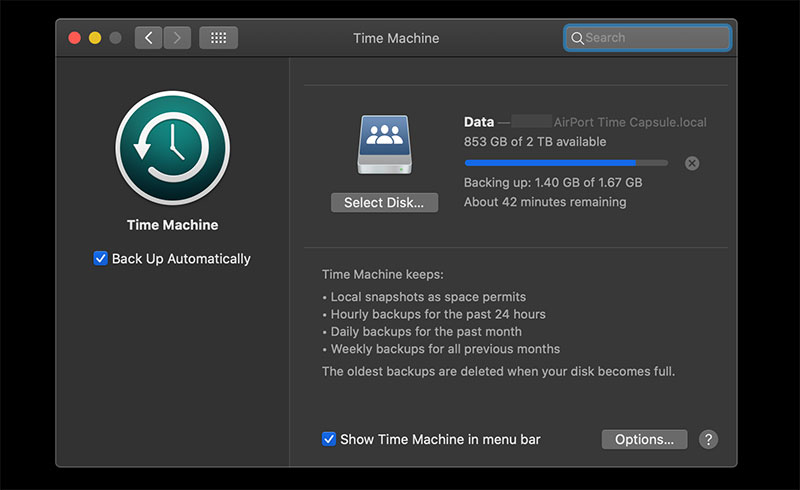
2. Đăng xuất khỏi iCloud và ID Apple của bạn
Với các sản phẩm của Apple thì đa phần mọi dữ liệu đều sẽ được kết nối vơi ID Apple. Bởi vậy, nếu bạn sử dụng iCloud và đã đồng bộ hóa mọi thứ, hãy đăng xuất khỏi tài khoản của mình. Và lưu ý nếu bạn muốn bảo toàn dữ liệu, hãy làm 1 bản sao lưu iCloud nếu cần. Tuy nhiên, tùy với bản cập nhật MacOS mà bạn sẽ có bước thực hiện hơi khác nhau.
Nếu bạn dùng MacOS 10.15 trở lên, bạn làm theo các bước sau:
Nếu muốn giữ lại các dữ liệu có trong tài khoản iCloud của bạn, hãy tích chọn vào các tùy chọn bạn cần rồi sau đó chọn “Keep a Copy” (Giữ bản sao). Còn nếu muốn xóa hết dữ liệu iCloud trên máy Mac và tài khoản Apple ID, iCloud thì bạn bỏ chọn tất cả và nhấn “Continue” và chờ 1 lúc để tài khoản thoát hẳn.
Nếu bạn dùng MacOS 10.14 trở xuống, thật ra các bước cũng tương tự như vậy, chỉ khác ở bước đầu tiên. Khi bạn Truy cập System Preferences…” (Tùy chọn hệ thống), bạn cần chọn mục iCloud để vào phần ID Apple của bạn.
3. Đăng xuất khỏi iMessage
Đa phần, khi người dùng đã đồng bộ hóa thì tài khoản iMessage sẽ được đồng bộ trên tất cả các thiết bị Apple mà bạn sở hữu. Ví dụ, nếu bạn nhắn tin iMessage trên iPhone, nó cũng sẽ xuất hiện trên macbook của bạn. Bởi vậy, nếu bạn không đăng xuất, vô tình những tin nhắn riêng tư sẽ xuất hiện trên Macbook mà bạn cho mượn đó. Và để đăng xuất iMessage bạn làm như sau:
4. Đăng xuất khỏi FaceTime
Bên cạnh Tin nhắn (Messages) thì FaceTime là thiết bị bạn cũng cần đăng xuất, nếu không các cuộc gọi Facetime của bạn sẽ vẫn đồng bộ và thông báo trên thiết bị này. Để đăng xuất FaceTime bạn làm như sau:
5. Bỏ ghép nối thiết bị Bluetooth
Nếu người mượn máy của bạn hoặc mua máy của bạn nằm trong phạm vi Bluetooth của các thiết bị khác nhau của bạn, thì tốt hơn hết là bạn nên xóa tất cả chúng trước. Như vậy, bạn sẽ không chuyển nhầm dữ liệu khi sử dụng.
Để thực hiện việc này cũng khá đơn giản:
6. Làm sạch máy Mac của bạn
Sau khi tất cả dữ liệu của bạn được sao lưu thì có lẽ bạn sẽ muốn xóa hết các dữ liệu công việc của mình. Vậy thì hãy lưu ý xóa dữ liệu ở các mục sau:
Bên cạnh đó, bạn cũng nên vệ sinh qua bên ngoài thiết bị để trao thiết bị của mình cho người khác 1 cách thiện cảm nhất. Hoặc đơn giản, nếu bạn muốn bán macbook với giá cao thì đây là việc rất cần thiết đấy ạ. Ngoài ra, nếu bạn vẫn còn hộp và phụ kiện ban đầu của máy Mac, hãy làm sạch chúng và bán chúng cùng với máy Mac của bạn. Bạn có thể đảm bảo một thỏa thuận tốt hơn bằng cách làm cho máy Mac của bạn trông đẹp mắt hơn!
Đó, chỉ với vài bước nhanh gọn vậy thôi, bạn sẽ không còn phải bận tâm các dữ liệu của mình bị người khác tò mò nữa rồi. Cực đơn giản phải không nào? 6 bước cực đơn giản giúp bạn xóa các dữ liệu trên máy Mac của mình dành cho những người không chuyên về kỹ thuật ạ. Và tất nhiên, nếu bạn cảm thấy kỹ thuật của mình tốt thì có thể thực hiện cài lại MacOS xóa sạch dữ liệu của mình mà không cần quá nhiều bước như trên! Hi vọng, các thông tin trên sẽ có ích cho bạn. Theo dõi MacOnline để cập nhật thêm thật nhiều thông tin hữu ích khác nhé!

13/11/21 Hiền

15/11/21 Hiền

30/11/21 Hiền

20/12/24 Hiền

26/11/24 Hiền
Giao Hàng Tận Nơi
Miễn phí giao hàng toàn quốc, Ship siêu tốc 2h trong nội thành
Hàng Chính Hãng 100%
Cam kết sản phẩm chính hãng, hàng tuyển chọn, chất lượng cao
Siêu Tiết Kiệm
Giá Rẻ Nhất cùng nhiều Ưu Đãi lớn khi mua sản phẩm
Thanh toán dễ dàng
Hỗ trợ các hình thức thanh toán: Tiền mặt, Chuyển Khoản, Quẹt Thẻ
